「まるごとFREEでつかえる動画素材123」が発売されました。
書籍の方では初心者向けに簡単な動画編集の仕方やテロップの入れ方などが書いてあるのですが、すべてがWindows向けの内容となっております。
僕自身はMacユーザーでして、収録してある動画素材は全てMacで制作しています。
このブログではMacユーザーに向けて、この書籍に収録している動画素材をどう使ったらいいのかを解説していきたいなと思います。
■今日はMacで動画を他の形式に変換する方法を書いていきます。
「まるごとFREEでつかえる動画素材123」に収録してある動画素材は「MP4」と「AVI」の2種類があります。
どちらの方が画質が良いのかと聞かれれば「MP4」と答えますが、「MP4」でそのまま編集したりすると、「トランジションかけたりしたところの映像がなんかおかしい…」という事が結構な確率で起こります。(少なくとも僕の環境ではよく起こります…)
あと処理が重くなります。無駄にレンダリング時間などを長くしたりマシンに負担をかけるのはあまりよろしくないと思いますのでそうならないように他の形式に変換してあげる必要があります。
変換する為にはその作業が行えるソフトを用意する必要があります。ここでは「MPEG Streamclip」というありがたいフリーソフトを使う事にします。

ソフトの入手方法は以下のアドレスにアクセスしていただき
http://www.squared5.com「Download Mac version」というところをクリックします。
次のページでダウンロードするところがありますのでそこをクリックしてください。なおベータバージョンがありますが新しい方が必ずしも良いというわけでもありませんのでベータバージョンじゃないほうで構いません。ここではバージョン1.9.2のもので解説していきます。
■1)MPEG Streamclipを立ち上げます。
立ち上げると大きいウィンドウが出てきますのでそこに動画素材をドラッグアンドドロップしてください。

■2)次にメニューバーから「File」の「Export to QuickTime」を選んでください。

■3)そうすると次のウィンドウが出てきます。

■4)Compressionからムービーの圧縮形式を選ぶのですが
ここでは「Apple Animation」を選びます。本当は無圧縮が良いのでしょうがファイルサイズなどを考えるとあまり現実的ではないと思います。

22.mp4(Colorful Dots)を「Apple Animation」で書き出しますと元のMP4より10倍近くファイルサイズがアップします。(物にもよるので一概に10倍とはいえないです)ですのでディスクの空き容量には気をつけてください。きつい場合は「Apple Photo - JPEG」でもよろしいかと思います。その場合は元のファイルサイズの4〜5倍くらいで済みます。一応ここではなるべく高画質で加工をしたりすることを前提とした説明をしていますのでこのような設定とさせていただきます。
■5)書き出しの設定をします。

画像のように設定すれば大丈夫かと思います。「Sound」は無いので「No Sound」で。「Interlaced Scaling」というところのチェックも一応外しておいてください。
■6)Make Movieのボタンを押し、書き出し先を選び、書き出しします。
これで準備はオーケーです。AfterEffectsなどのソフトに読み込ませて加工や編集をしてください。
■7)なお複数の動画素材を一気に変換したい場合はメニューバーから「List」→「Batch List」を選んでください。
そうすると次のウィンドウが出てきますので

この中に複数のQuickTimeムービーをドラッグアンドドロップしてください。後は先ほど説明した事と同じことをすれば大丈夫です。
■次回の更新ではiMovieを使った音に合わせた編集方法を紹介したいなと思います。
投稿者プロフィール

-
もうだいぶ前からになりますがクラブVJをやっていました。 そこから映像関係のお仕事をやるようになり、コンサートや企業プレゼン、展示会などのムービーを創ったり、時にはプレゼンテーション素材をつくったりするようになりました。
今はPVなども制作したり動画素材を配布・販売したりしています。
■書籍も出しました【動画素材123+45】168本のFHD動画素材を収録しています。
◆もうちょっと詳しいプロフィールはこちらへどうぞ
▼動画素材.com 作者へのサポートをお願いいたします。
Amazonほしいものリスト
最新の投稿
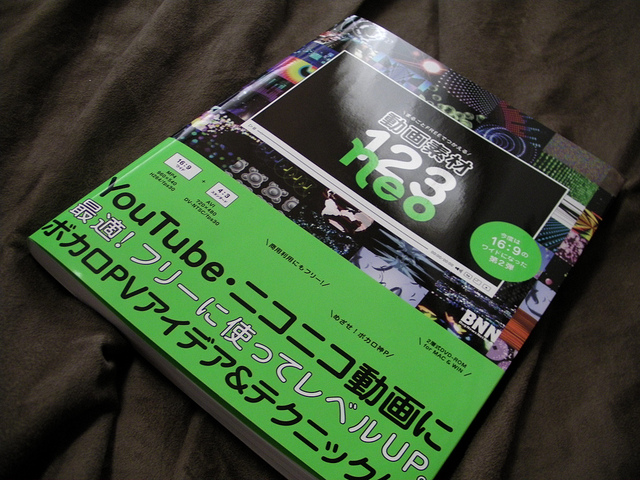 AfterEffects2011.10.21まるごとFREEでつかえる動画素材123NEOのループ動画素材をAfterEffectsとMotionで使う時の設定
AfterEffects2011.10.21まるごとFREEでつかえる動画素材123NEOのループ動画素材をAfterEffectsとMotionで使う時の設定 動画素材1232011.09.27「まるごとFREEでつかえる動画素材123NEO」が全国書店で発売中です。
動画素材1232011.09.27「まるごとFREEでつかえる動画素材123NEO」が全国書店で発売中です。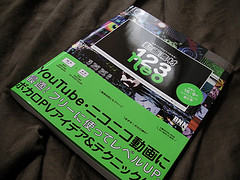 Final Cut Pro X2011.09.16Final Cut Pro X で「まるごとFREEでつかえる動画素材123NEO」のMP4を使う為の設定というかなんというかProResに変換(MacOS X・MPEG Streamclip)
Final Cut Pro X2011.09.16Final Cut Pro X で「まるごとFREEでつかえる動画素材123NEO」のMP4を使う為の設定というかなんというかProResに変換(MacOS X・MPEG Streamclip)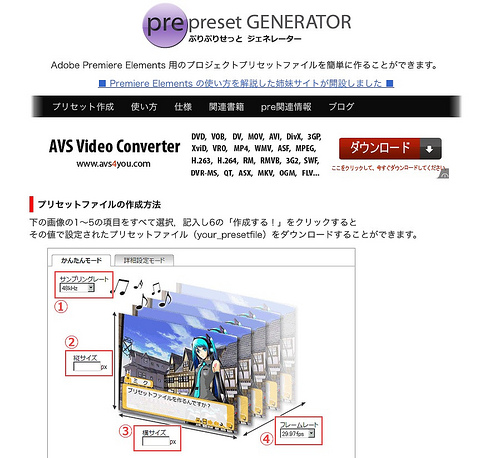 AdobePremiereElements2011.09.09「まるごとFREEでつかえる動画素材123 NEO」をAdobePremiereElementsで使う為の設定 Mac OS X
AdobePremiereElements2011.09.09「まるごとFREEでつかえる動画素材123 NEO」をAdobePremiereElementsで使う為の設定 Mac OS X
